Deseja ocultar seus arquivos PDF dos mecanismos de pesquisa?
Você pode estar administrando um negócio on-line de venda de livros eletrônicos e deseja impedir que as pessoas encontrem o arquivo usando mecanismos de pesquisa. Ou você pode ter informações confidenciais armazenadas nesses documentos PDF que não deveriam estar disponíveis publicamente.
Neste artigo, mostraremos como ocultar facilmente (noindex) arquivos PDF no WordPress.
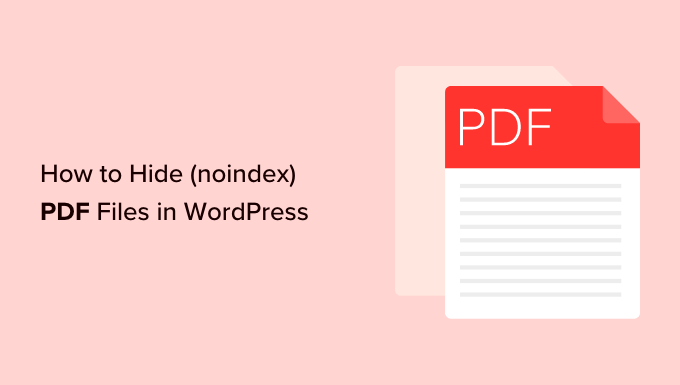
Por que ocultar (Noindex) seus arquivos PDF no WordPress?
Os PDFs são um dos formatos de arquivo mais populares, e há muitas vantagens em carregá-los em seu site WordPress.
Os PDFs são frequentemente usados para criar uma lista de e-mails. Muitas pessoas convertem longos tutoriais de seus blogs em PDFs e depois os oferecem como conteúdo exclusivo em seus sites.
Esses arquivos também são usados para oferecer conteúdo premium exclusivo para assinantes pagantes como parte de um curso on-line ou site de associação.
Se estiver usando PDFs em seu site ou loja WooCommerce de maneira semelhante, é melhor ocultar seus arquivos dos mecanismos de pesquisa e rastreadores.
Você não quer que as pessoas encontrem seus arquivos PDF por meio de resultados de pesquisa em que os usuários possam acessá-los sem fornecer seus endereços de e-mail ou pagamentos.
Você também pode ter PDFs contendo dados confidenciais que não devem ser pesquisados pelo público. Ocultar esses arquivos usando o noindex é essencial para a proteção e a segurança dos dados.
Dito isso, vamos mostrar como você pode ocultar facilmente seus arquivos PDF dos mecanismos de pesquisa. Abordaremos diferentes métodos, e você pode usar os links rápidos abaixo para ir para o método que deseja usar:
Método 1: Como ocultar (noindexar) seus arquivos PDF usando o AIOSEO (recomendado)
A melhor maneira de ocultar seus arquivos PDF dos mecanismos de pesquisa é usar o plug-in AIOSEO.
O All in One SEO (AIOSEO) é o melhor plug-in de SEO para WordPress do mercado que permite otimizar facilmente seu site para mecanismos de pesquisa e plataformas de mídia social.
Esse plug-in também permite que você edite o arquivo robots.txt, que fornece instruções aos bots sobre o seu site.
Para este tutorial, você adicionará um pouco de código que dirá a eles para ignorar seus PDFs.
Primeiro, você precisa instalar e ativar o plug-in AIOSEO. Para obter mais instruções, consulte nosso guia para iniciantes sobre como instalar um plug-in do WordPress.
Em seguida, você terá de configurar o AIOSEO para seu site. Se precisar de ajuda, você pode seguir nosso guia passo a passo sobre como configurar corretamente o All in One SEO no WordPress.
Depois que o plug-in for ativado, vá para a página All in One SEO ” Tools (Ferramentas ) no painel do WordPress.
Aqui, vá para a guia “Robots.txt Editor” e ative a opção “Enable Custom Robots.txt”.
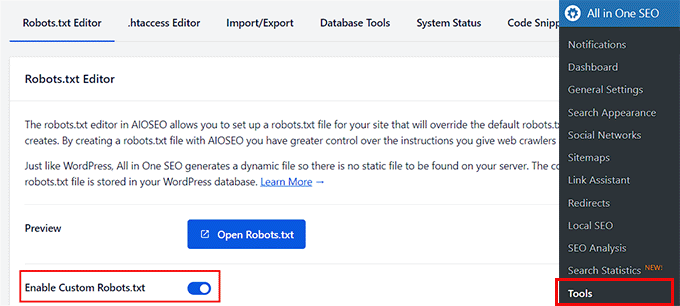
Depois disso, role para baixo até onde está escrito “User Agent” e simplesmente adicione um asterisco (*) para aplicar a regra a todos os bots que rastreiam seu site.
Em seguida, selecione a opção “Disallow” (Não permitir) na seção “Rule” (Regra). Isso impedirá que todos os agentes de usuário acessem os arquivos PDF. Agora, tudo o que você precisa fazer é inserir um caminho de diretório. Basta adicionar /pdf/ no campo “Directory Path”.
Observação: Se você salvou a pasta do diretório do PDF com qualquer outro nome, precisará escrever o nome exato do diretório do PDF no campo “Directory Path” (Caminho do diretório).

Depois disso, basta rolar a tela para baixo e clicar no botão “Save Changes” (Salvar alterações).
Feito isso, você poderá visualizar suas regras na seção “Robots.txt Preview” da página.
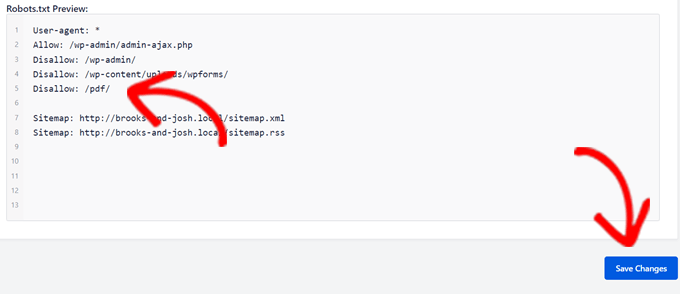
Seu arquivo robots.txt agora dirá ao Google Search e a outras plataformas para ignorar todos os arquivos PDF presentes na pasta do diretório PDF.
Se quiser ocultar apenas arquivos PDF individuais, basta digitar o nome do PDF no campo “Directory Path” (Caminho do diretório).
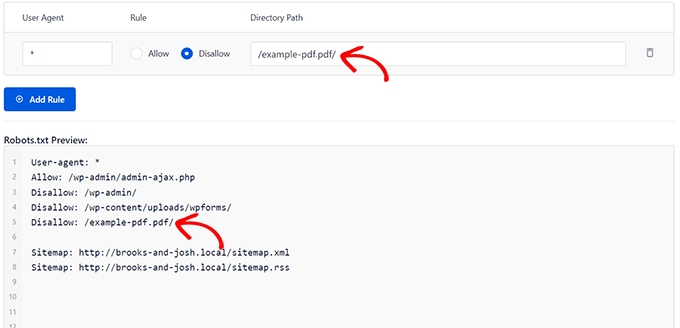
Por exemplo, como você pode ver na imagem acima, inserir example-pdf.pdf impedirá que esse único arquivo PDF seja indexado sem afetar os outros.
Você também pode adicionar uma regra como Disallow: /*.pdf$ para ocultar todos os PDFs dos mecanismos de pesquisa, mas isso só funcionará quando o User-agent estiver definido como Googlebot. Nem todos os mecanismos de pesquisa respeitam uma regra ampla como essa.
Método 2: Como ocultar (noindexar) seus arquivos PDF usando a tag X-Robots
Se, por algum motivo, o método anterior não funcionar, você poderá usar a tag X-Robots para ocultar seus arquivos PDF.
Nesse método, você precisará editar manualmente o arquivo .htaccess do seu site WordPress e adicionar a tag X-Robots a ele. Lembre-se de que esse método é um pouco avançado e pode ser difícil de aplicar para iniciantes.
Primeiro, basta conectar-se ao seu site usando qualquer cliente FTP ou usando o aplicativo gerenciador de arquivos no painel de controle da sua hospedagem WordPress.
Em seguida, localize o arquivo .htaccess, que estará na mesma pasta que as pastas /wp-content/ e /wp-admin/.
Se não conseguir encontrar o arquivo .htaccess, siga nosso tutorial sobre por que você não consegue encontrar o arquivo .htaccess para torná-lo visível.
Para este tutorial, usaremos o FileZilla como cliente FTP. Uma vez conectado ao seu site, você encontrará o arquivo .htaccess na seção “Site remoto” na coluna da direita.
Ao localizá-lo, clique com o botão direito do mouse e abra a opção “View/Edit” (Exibir/Editar).

Isso abrirá o arquivo em um editor de texto.
Se você estiver usando o Bloco de Notas, veja como ficará depois de adicionar a tag X-Robots.
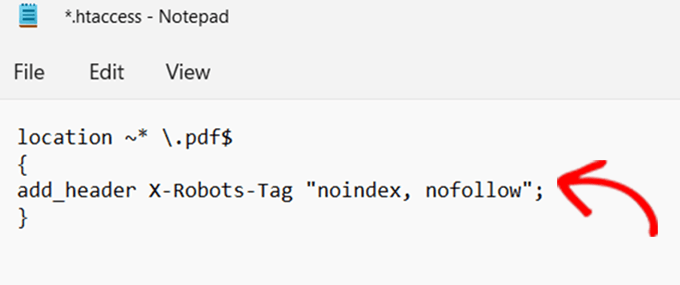
Se você estiver usando um servidor Apache, basta adicionar a seguinte tag X-Robots no arquivo .htaccess:
<Files ~ "\.pdf$"> Header set X-Robots-Tag "noindex, nofollow" </Files>
Se estiver usando o servidor Ngnix, adicione o seguinte código:
location ~* \.pdf$
{
add_header X-Robots-Tag "noindex, nofollow";
}
Depois de adicionar a tag X-robots, basta salvar o arquivo. Isso marcará todos os arquivos .PDF como noindex/nofollow, o que significa que você conseguiu ocultar seus arquivos PDF dos mecanismos de pesquisa!
Bônus: Como proteger o download de arquivos PDF no WordPress (3 maneiras)
Os dois métodos acima abordam como ocultar arquivos PDF dos mecanismos de pesquisa, mas se você quiser restringir ainda mais os downloads de PDFs apenas para membros, exigir uma senha ou um endereço de e-mail para fazer o download de PDFs ou até mesmo coletar pagamentos, precisará de uma das seguintes ferramentas:

O MemberPress é o melhor plug-in de associação do WordPress no mercado. Ele permite que você restrinja o acesso a arquivos PDF somente a membros registrados. Você pode até mesmo vender o acesso a arquivos PDF com base nos diferentes níveis de assinatura do usuário.
O MemberPress também permite que você crie e venda cursos on-line e, muitas vezes, os proprietários de sites oferecem guias complementares em PDF premium com seus cursos.
Basicamente, esse método garantirá que seus arquivos PDF sejam totalmente protegidos por senha, e ninguém poderá acessar seu arquivo PDF a menos que digite uma senha e faça login.
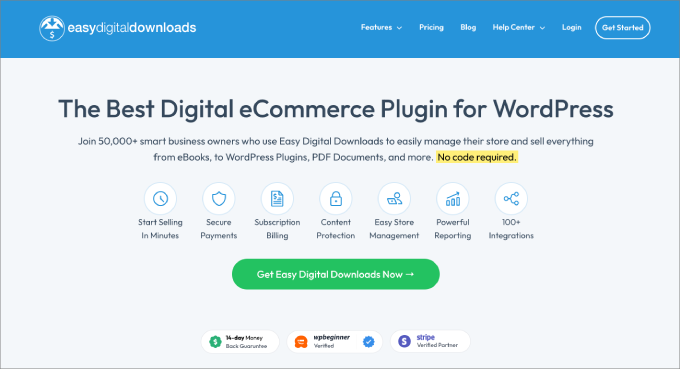
O Easy Digital Downloads é um popular plug-in de comércio eletrônico do WordPress que ajuda a vender produtos digitais, como arquivos PDF, eBooks e muito mais.
Ele vem com recursos de proteção máxima para arquivos PDF, para que você possa armazená-los em uma nuvem privada, gerar links de acesso exclusivos para cada membro, rastrear a atividade de download, limitar o número de vezes que um arquivo específico pode ser baixado e muito mais.
Você pode aceitar pagamentos por cartão de crédito, PayPal e outros, de modo que possa restringir o acesso ao PDF por nível de assinatura do usuário.
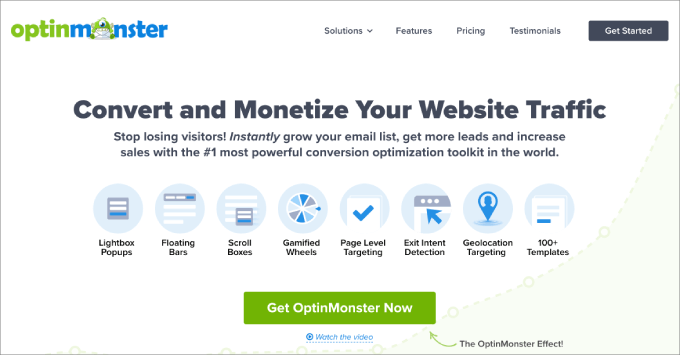
O OptinMonster é o melhor plugin de geração de leads para WordPress. Ele ajuda você a obter mais assinantes de e-mail e vendas dos visitantes do seu site.
Muitos proprietários de sites usam o OptinMonster para exigir que os usuários insiram um endereço de e-mail antes de dar-lhes acesso aos arquivos PDF.
Esse processo é chamado de entrega de um ímã de leads ou atualização de conteúdo. Depois que o usuário insere seu endereço de e-mail no OptinMonster, ele é adicionado como assinante em seu serviço de marketing por e-mail ou CRM.
Depois disso, eles terão acesso ao arquivo PDF em um e-mail de boas-vindas personalizado.
Esperamos que este artigo tenha ajudado você a aprender como ocultar (noindexar) seus arquivos PDF dos mecanismos de busca. Talvez você também queira ver nosso guia sobre como criar uma lista de e-mails no WordPress e conferir nosso artigo sobre como impedir que os mecanismos de pesquisa rastreiem um site WordPress.
Se você gostou deste artigo, inscreva-se em nosso canal do YouTube para receber tutoriais em vídeo sobre o WordPress. Você também pode nos encontrar no Twitter e no Facebook.





Syed Balkhi says
Hey WPBeginner readers,
Did you know you can win exciting prizes by commenting on WPBeginner?
Every month, our top blog commenters will win HUGE rewards, including premium WordPress plugin licenses and cash prizes.
You can get more details about the contest from here.
Start sharing your thoughts below to stand a chance to win!
Kiran says
In .htaccess file
Header set X-Robots-Tag “noindex, nofollow”
is used. Apache server. But when I test, the .pdf URL appears indexable.
Tried all methods. Still the PDF file is getting indexed in the search engines.
I read about this code in more than 20 blogposts and forums online. Everyone has told about this option regarding X-Robots-Tag, but no one has told that it is working.
Can you tell?
WPBeginner Support says
If you have not done so already, please reach out to your hosting provider to ensure there are not rules set on their server that may be conflicting or preventing the change from being accepted for a likely cause.
Administrador